Створення бізнес-процесів
| 🌐 Цей документ доступний українською та англійською мовами. Використовуйте перемикач у правому верхньому куті, щоб змінити версію. |
Кабінет адміністратора регламентів дозволяє легко та просто моделювати бізнес-процеси за допомогою вбудованого вебредактора BPMN.io у вашому браузері. Функціональність надає можливості перегляду, створення та редагування діаграм у нотації BPMN 2.0 на базі XML.
Створіть новий бізнес-процес у кілька простих кроків:
-
У Кабінеті адміністратора регламентів відкрийте розділ Моделі процесів.
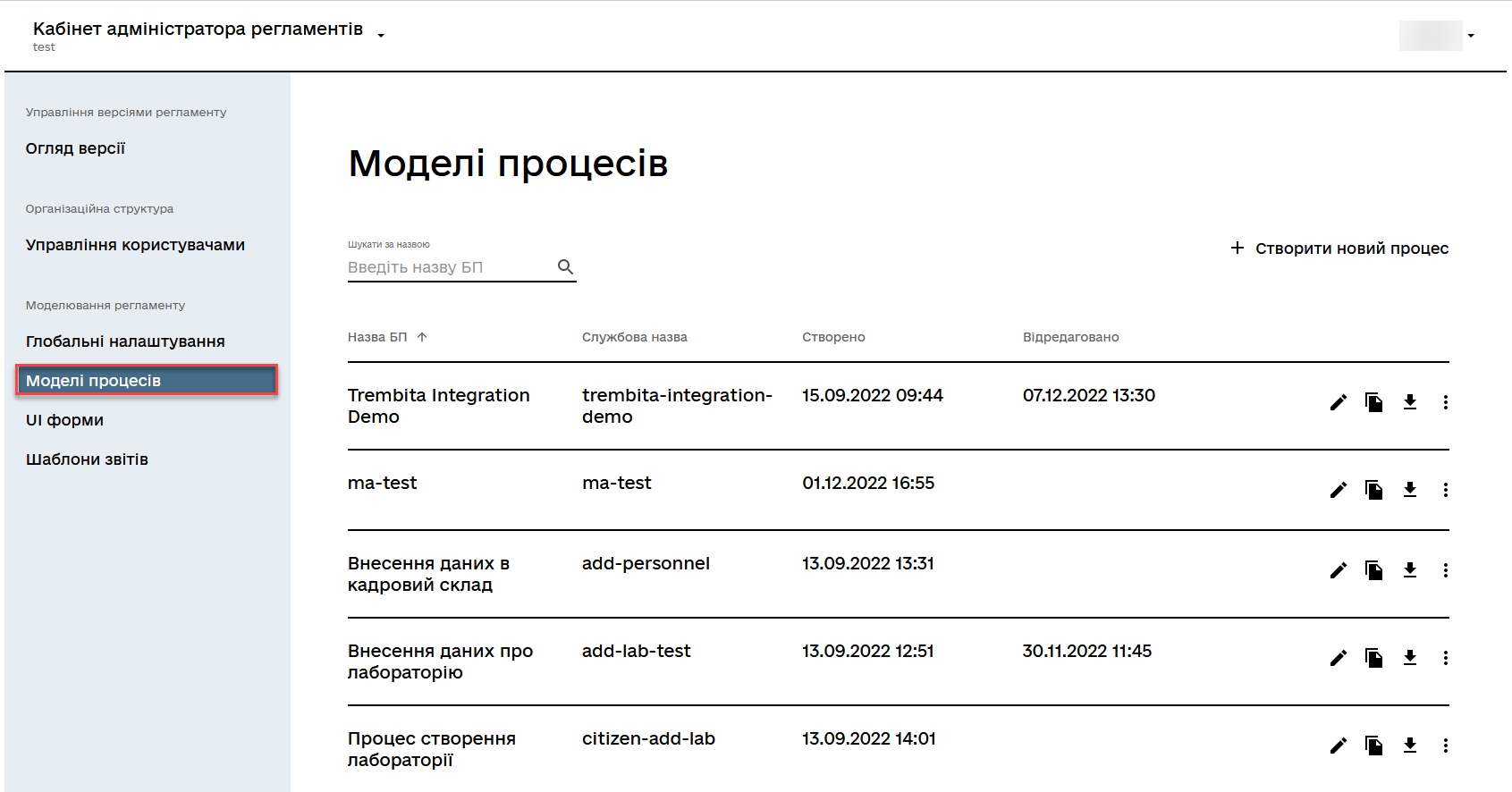
-
Натисніть кнопку
+ Створити новий процес.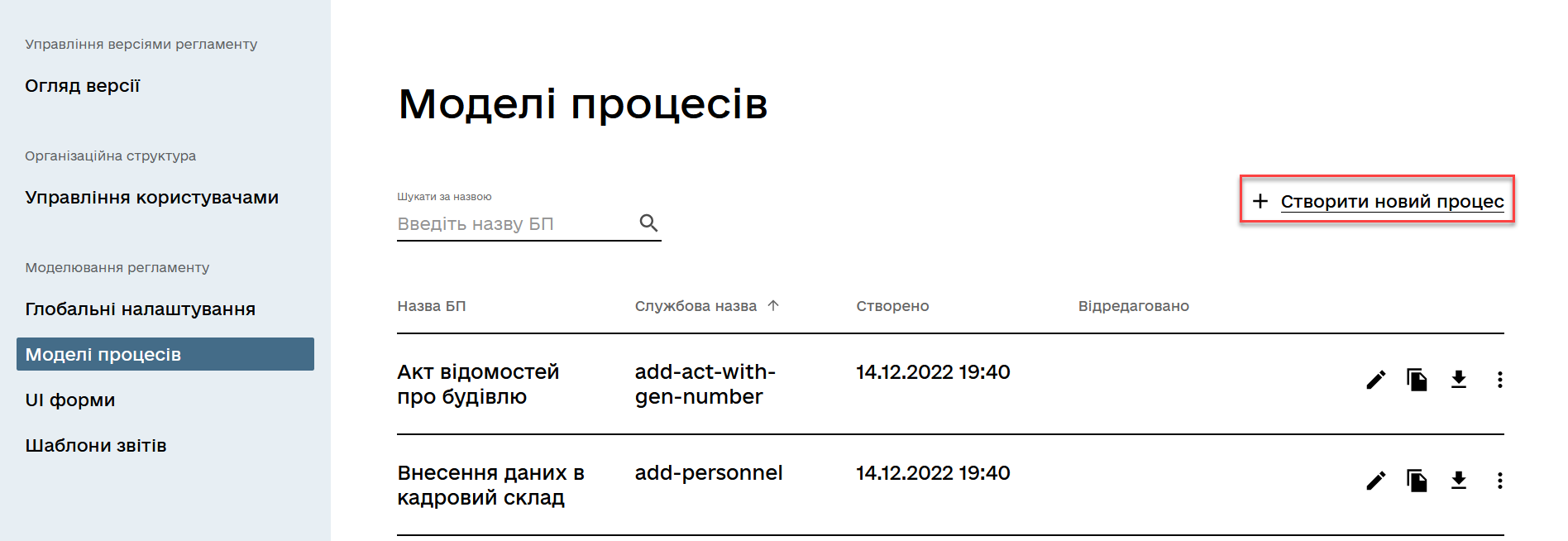
-
На вкладці Загальна заповніть бізнес- та службову назви бізнес-процесу:
-
У полі
Бізнес-назва процесувведіть зручну та зрозумілу назву.Бізнес-назва виконує інформативну функцію та може використовуватися, наприклад, для відображення в інтерфейсах Кабінетів посадової особи та отримувача послуг, для юридичних цілей, у документообігу тощо.
Може мати від 3 до 100 символів. Допустимі символи: "А-Z", "a-z", "А-Я", "а-я", української абетки, "0-9", "-", "_", ",", ".", апостроф ('), пробіл.
-
У полі
Службова назва бізнес-процесувведіть технічну назву процесу.Службова назва є ідентифікатором процесу (
process id) в системі. Її використовують для технічних цілей: у коді, BPMN-нотації, файлах конфігурації тощо.Повинна бути унікальною у межах екземпляра реєстру. Довжина 3—50 символів.
Допустимі символи: "А-Z", "a-z", "0-9", "-", "_". При цьому цифри, "-" не можуть бути на початку, або в кінці службової назви.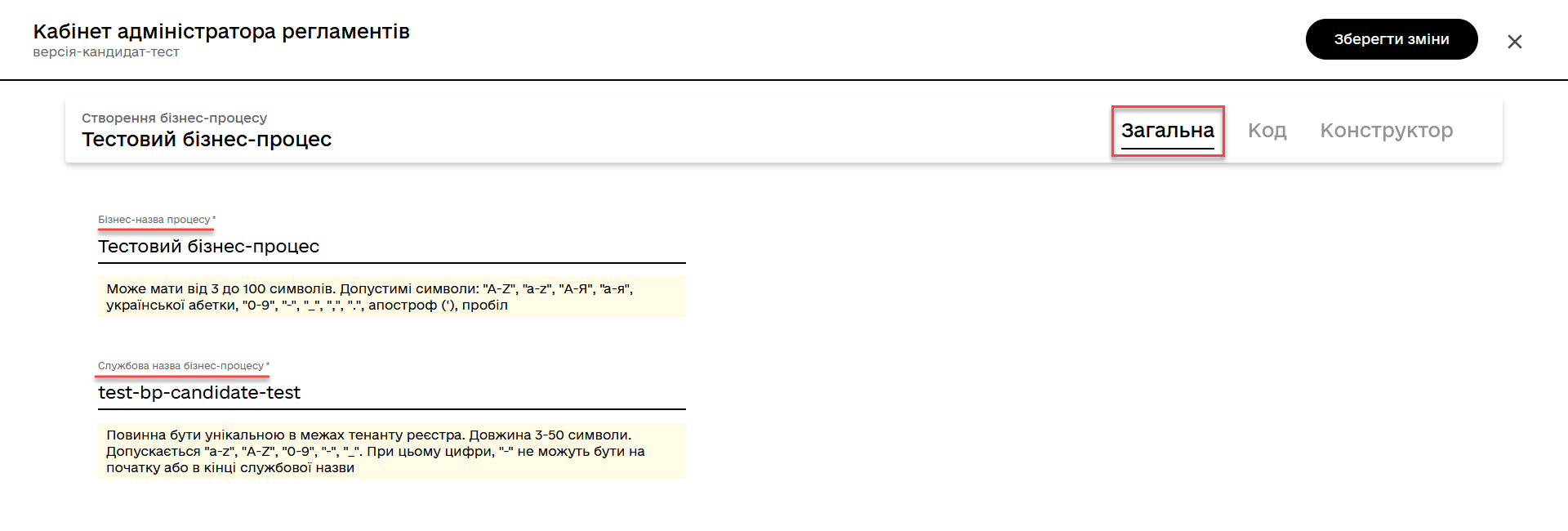
Усі зміни на вкладках Загальна, Код та Конструктор синхронізуються. Тобто, якщо ви зміните елемент у конструкторі, це відобразиться й у коді, й навпаки. -
-
Перейдіть на вкладку Конструктор та змоделюйте бізнес-процес у вебредакторі.
Можливості вкладки Конструктор більш детально описані на сторінці Моделювання бізнес-процесів у BPMN-редакторі. 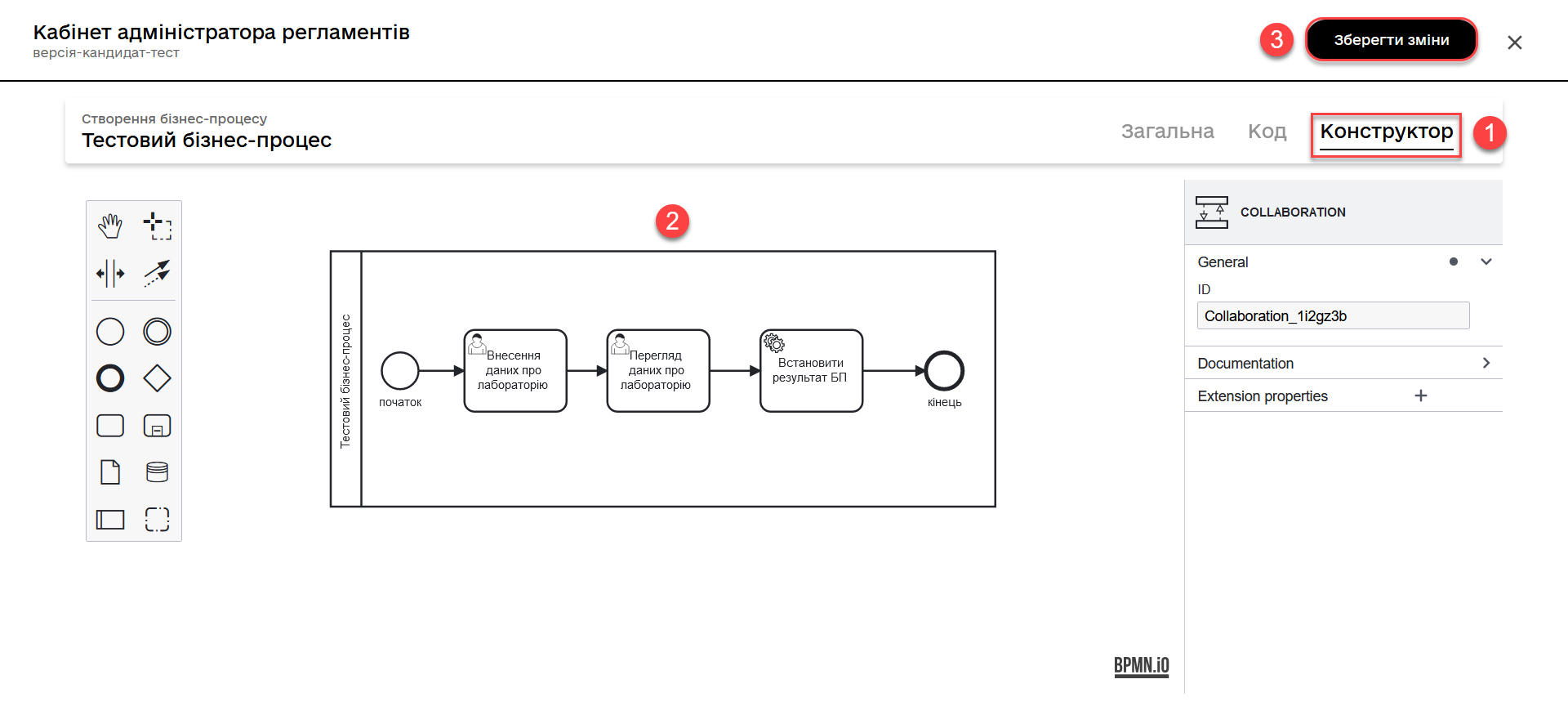
-
Натисніть клавішу
Зберегти зміни, щоб зберегти внесену інформацію.Користувач отримує нотифікацію про успішне створення процесу:
-
✅
Бізнес-процес "<Назва процесу>" успішно створено
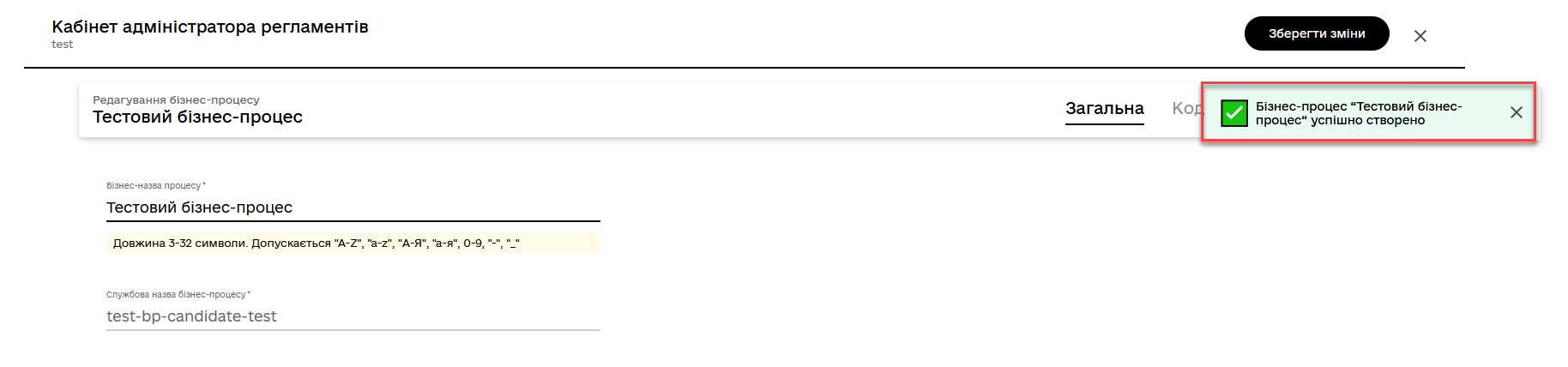
Ви можете побачити створений бізнес-процес у загальному переліку процесів. Надалі його можна редагувати (детальніше — на сторінці Редагування бізнес-процесів).
Коли користувач намагається зберегти зміни при створенні, або редагуванні бізнес-процесу, чи UI-форми, та знаходиться на будь-якій вкладці розділів Моделі процесів та UI-форми, то на усіх вкладках цих розділів спрацьовує валідація, якщо:
-
Бізнес-процес із такою службовою назвою вже існує — тоді користувач бачить наступне валідаційне повідомлення у правому верхньому куті:
-
"Бізнес-процес із такою службовою назвою вже існує".
-
-
Валідаційні правила порушені — тоді користувач бачить валідаційне повідомлення у правому верхньому куті:
-
"Перевірте формат обов’язкових полів".
-
-
Для бізнес-назви процесу:
-
Валідаційні правила порушені — тоді користувач бачить валідаційне повідомлення у правому верхньому куті:
-
"Перевірте формат обов’язкових полів"
-
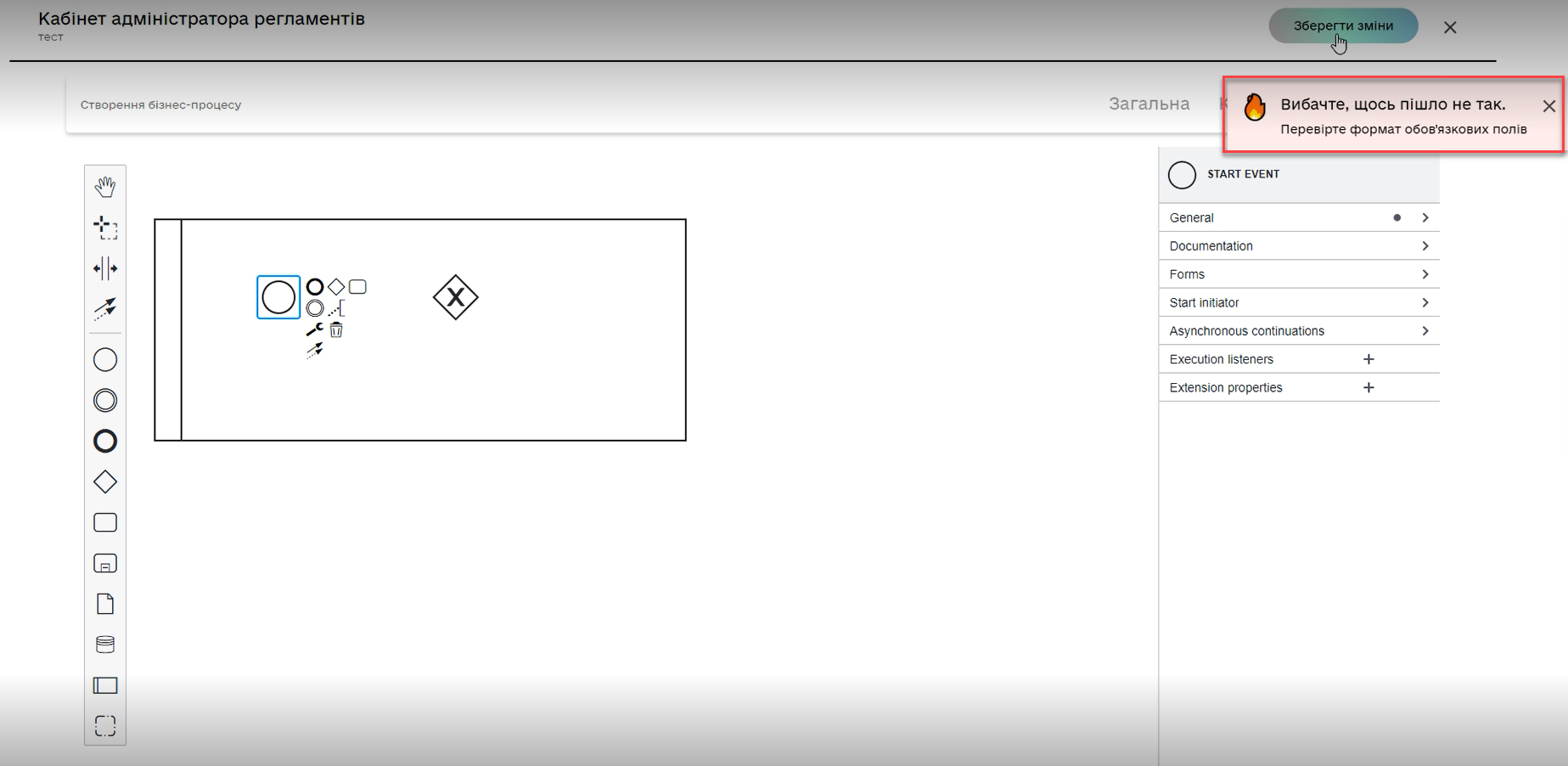
При спрацьовуванні перевірок, користувач лишається на поточній сторінці/вкладці.
-
|
Створення бізнес-процесу відбувається лише у межах вашої версії-кандидата. Як створити нову версію-кандидат — дивіться на сторінці Створення запитів на внесення змін. Ви можете переглянути внесені зміни та їх статус у секції Внесені зміни (детальніше — на сторінці Перегляд переліку внесених змін). Якщо ви завершили створення бізнес-процесу і хочете опублікувати зміни у регламенті Gerrit-репозиторію, необхідно застосувати зміни до майстер-версії (детальніше — на сторінці Застосування змін до майстер-версії). |